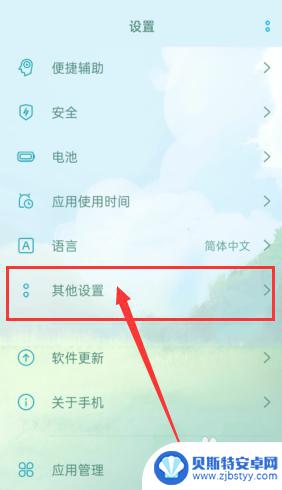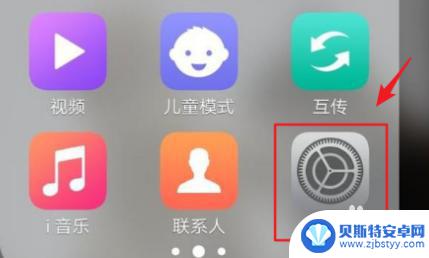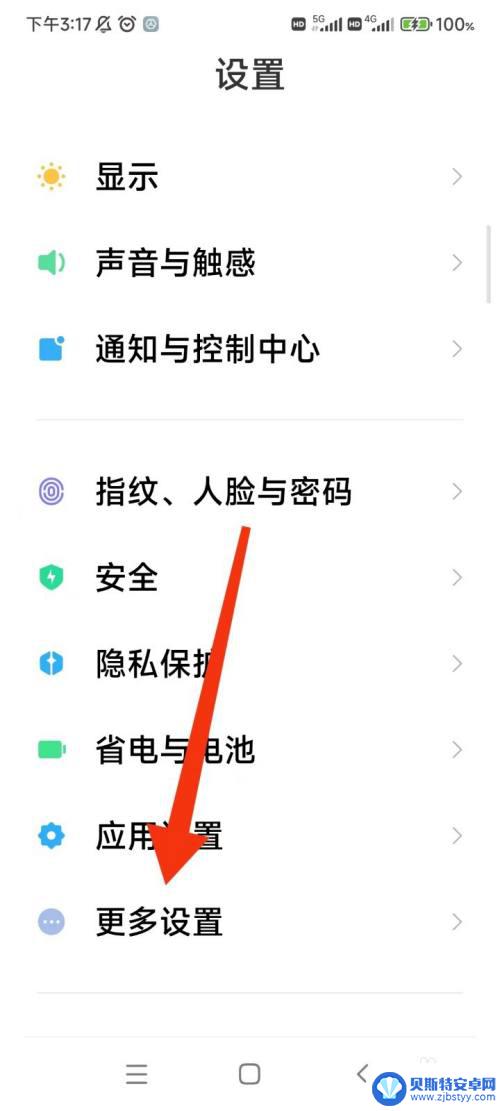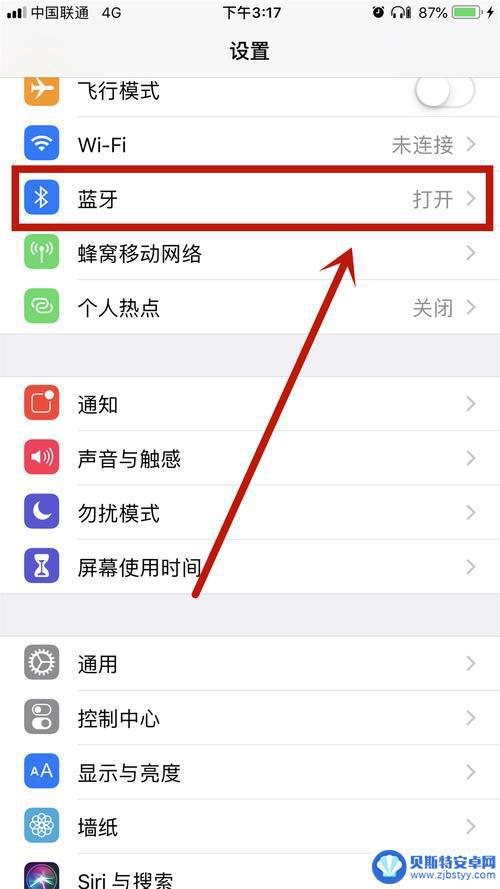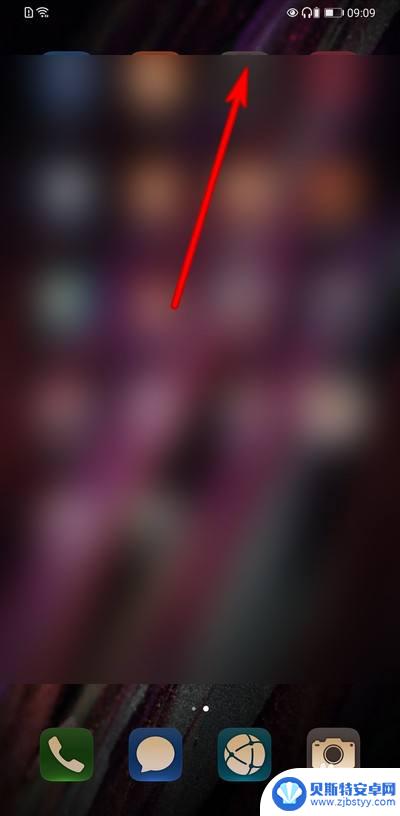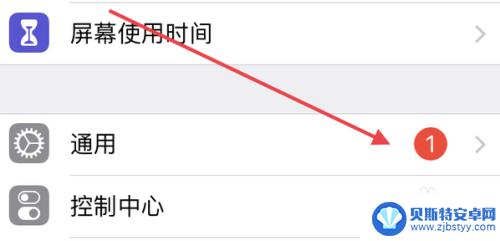华为手机的耳机模式怎么关 华为手机耳机模式取消教程
华为手机的耳机模式是一种非常实用的功能,能够帮助用户在使用耳机时享受更加清晰的音质和更加舒适的使用体验,但有时候我们可能并不需要使用耳机模式,或者希望在某些情况下将其关闭。如何关闭华为手机的耳机模式呢?下面我们就来详细介绍一下华为手机耳机模式的取消方法。
华为手机耳机模式取消教程
具体方法:
1.首先打开手机,找到手机的设置图标,点击打开设置
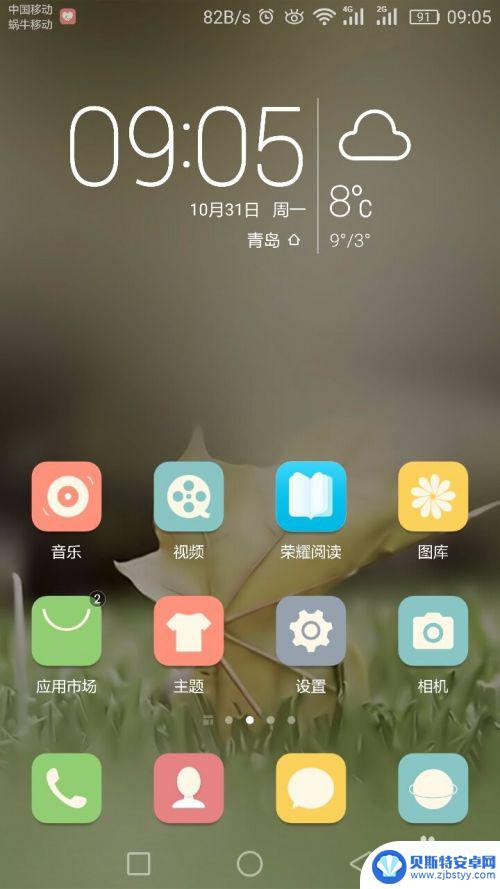
2.现在弹出设置对话框,往下滑动屏幕找到“智能辅助”选项
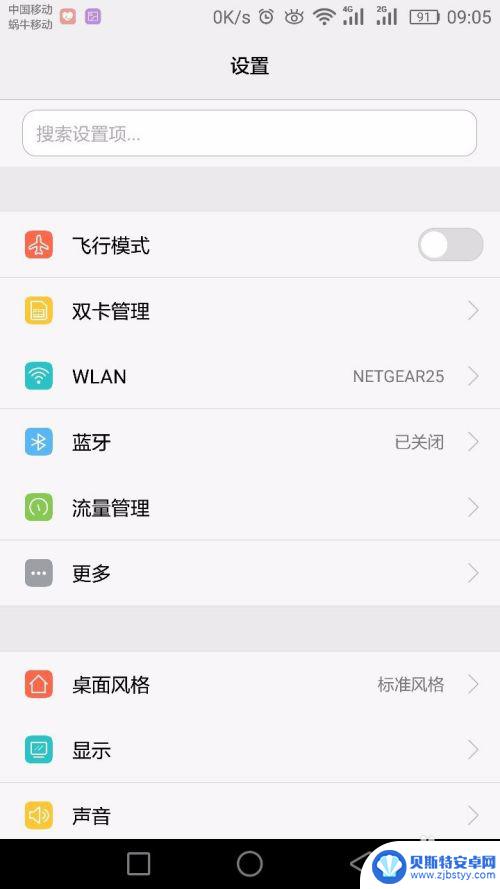
3.点击“智能辅助”选项,进入设置
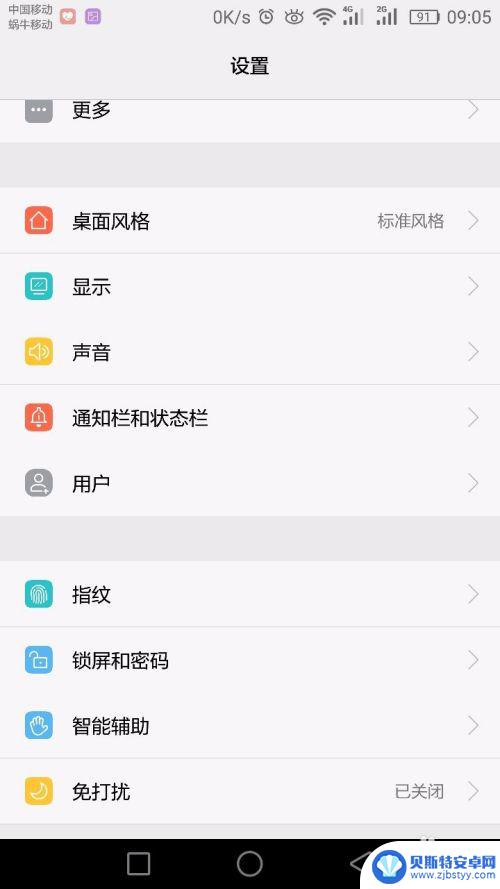
4.在这个里面有个智能线控,可以看到现在这个选项是打开的。点击打开智能线控
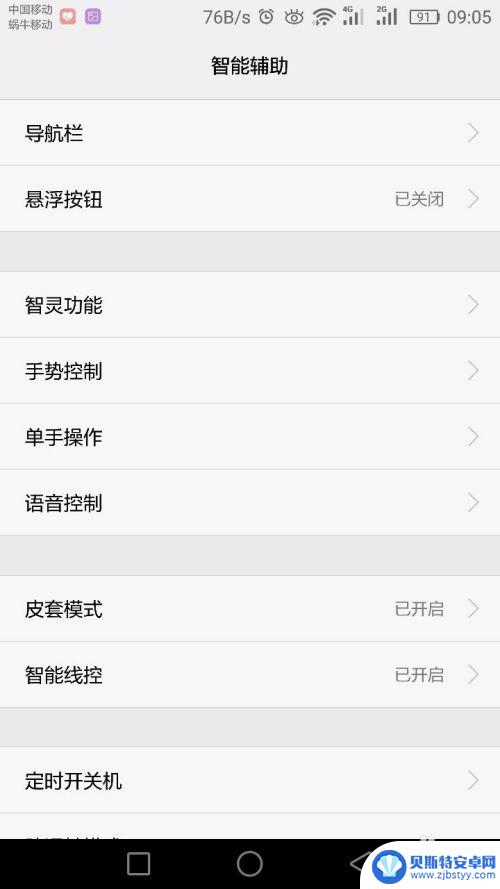
5.使用智能线控可以实现多种功能,现在点击“智能线控”关闭选项
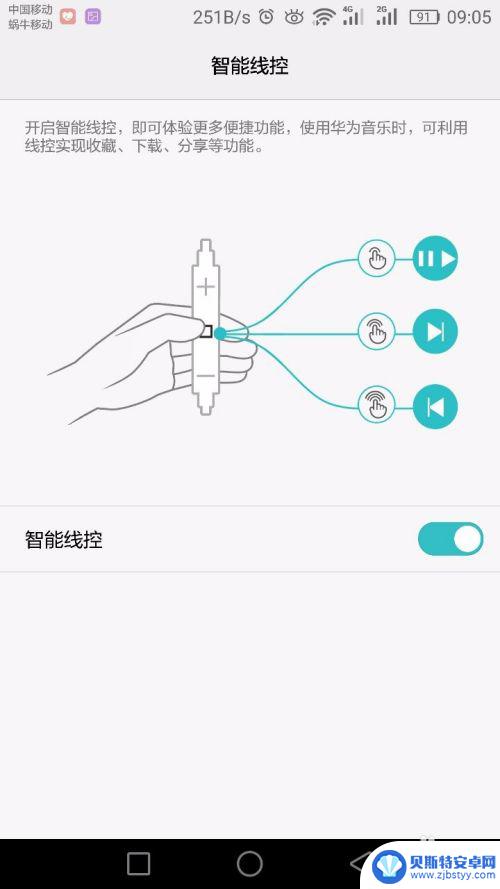
6.现在耳机线控就关闭了,退出设置,查看一下,是否关闭了耳机模式
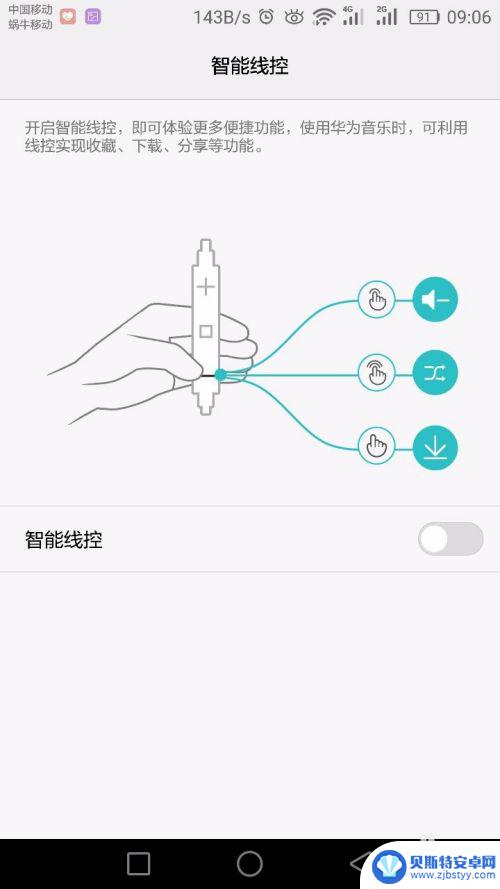
7.如果还是不行的话,关机重启一下看看。再不行的话,只有保存好数据然后恢复一下出厂设置即可
8.本经验只供参考,如有不足。还请见谅,如果有什么疑问请在下边留言,及时给你解答。。。
以上是关于如何关闭华为手机的耳机模式的全部内容,如果还有不清楚的用户,可以参考小编的步骤进行操作,希望对大家有所帮助。
相关教程
-
oppo没插耳机显示耳机模式怎么取消 oppo耳机模式不显示耳机
oppo没插耳机显示耳机模式怎么取消,许多OPPO手机用户可能会遇到一个问题,即在手机没有插入耳机的情况下,屏幕上却显示着耳机模式,这种情况可能会让人感到困惑,不知道如何取消耳...
-
vivo手机怎么合唱好听 vivo手机耳机模式设置教程
想要将vivo手机的音乐合唱得更加动听吗?那么就需要了解vivo手机的耳机模式设置教程,通过正确设置手机的耳机模式,可以让音乐声音更加清晰,节奏更加稳定,让合唱的效果更加完美。...
-
红米手机没插耳机却成耳机模式了 红米手机插耳机没有显示耳机模式
红米手机没插耳机却成耳机模式了,最近一则有关红米手机的消息引起了广大用户的关注,据报道,有用户反映称,红米手机在没有插入耳机的情况下却自动进入了耳机模式,而当耳机插入后却没有显...
-
怎么从手机上设置耳机模式 手机耳机模式设置故障处理方法
手机耳机模式的设置在日常使用中是非常常见的,然而有时我们可能会遇到一些问题,比如无法切换到耳机模式或者耳机模式设置出现故障,如何从手机上设置耳机模式并解决相关故障呢?本文将为大...
-
手机出现耳机模式没有声音怎么办华为 华为手机插上耳机没声音怎么办
当我们使用华为手机时,有时会遇到手机出现耳机模式但却没有声音的情况,这种问题可能会让我们感到困惑和烦恼,不知道该如何解决。特别是当我们插上耳机后仍然无法听到声音时,更是让人感到...
-
苹果6手机耳机模式怎么关闭 怎么在苹果6上关闭耳机模式
苹果6手机耳机模式是指当插入耳机后,手机会自动切换到耳机模式,从而使音频输出通过耳机进行,有时我们可能想要关闭耳机模式,例如当我们想使用手机的扬声器播放音乐或接听电话时。如何在...
-
手机能否充值etc 手机ETC充值方法
手机已经成为人们日常生活中不可或缺的一部分,随着手机功能的不断升级,手机ETC充值也成为了人们关注的焦点之一。通过手机能否充值ETC,方便快捷地为车辆进行ETC充值已经成为了许...
-
手机编辑完保存的文件在哪能找到呢 手机里怎么找到文档
手机编辑完保存的文件通常会存储在手机的文件管理器中,用户可以通过文件管理器或者各种应用程序的文档或文件选项来查找,在手机上找到文档的方法取决于用户的手机型号和操作系统版本,一般...
-
手机如何查看es文件 手机ES文件浏览器访问电脑共享文件教程
在现代社会手机已经成为人们生活中不可或缺的重要工具之一,而如何在手机上查看ES文件,使用ES文件浏览器访问电脑共享文件,则是许多人经常面临的问题。通过本教程,我们将为大家详细介...
-
手机如何使用表格查找姓名 手机如何快速查找Excel表格中的信息
在日常生活和工作中,我们经常需要查找表格中的特定信息,而手机作为我们随身携带的工具,也可以帮助我们实现这一目的,通过使用手机上的表格应用程序,我们可以快速、方便地查找需要的信息...